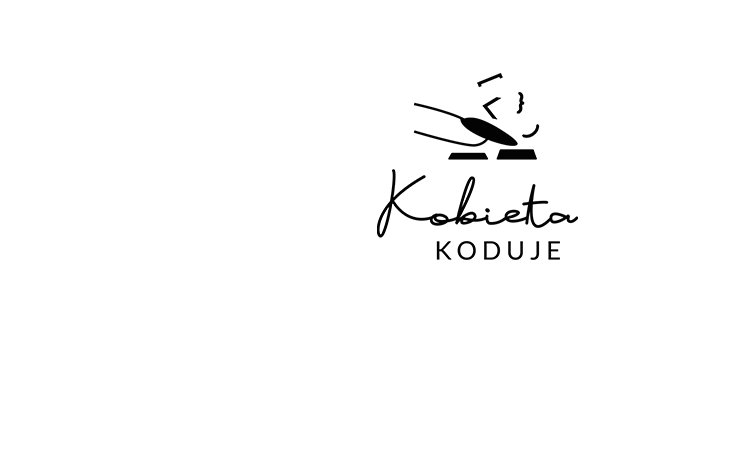W poradniku pokazuję, gdzie znaleźć moduł w panelu, jak zmienić linkowanie, podmienić ikonki oraz jak bezpiecznie edytować CSS. Instrukcja dotyczy PrestaShop 8.2 i motywu Classic (lub motywu potomnego — „child theme”).
1) Gdzie znaleźć moduł w panelu
- Przejdź do Moduły → Menedżer modułów.
- W wyszukiwarce wpisz: block reassurance lub Gwarancje zakupowe.
- Kliknij Konfiguruj, aby otworzyć listę elementów (ikona + tytuł + opis + link).
To tutaj dodasz nowe pozycje, zmienisz ich kolejność i edytujesz istniejące.
2) Edycja linkowania
- Na liście kliknij wybrany element (np. „Regulamin”).
- W polu URL wklej właściwy adres (np.
/regulamin,/dostawa,/zwroty). - Zapisz zmiany przyciskiem Zapisz.
Po zapisaniu kliknięcie w element przeniesie klienta bezpośrednio na Twoją stronę z informacją.
3) Wgrywanie nowych ikonek/obrazków
- W edycji elementu wybierz sekcję z obrazkiem.
- Kliknij Dodaj plik i wgraj ikonę (rekomendowane: SVG; alternatywnie PNG).
- Zapisz zmiany.
Własne ikony pozwalają zachować spójność z identyfikacją wizualną sklepu. Dla bitmap (PNG) używaj plików lekkich i w rozmiarze zbliżonym do docelowego (np. 32–48 px wysokości), aby nie obciążać strony.
4) Edycja CSS (układ i wygląd)
W motywie Classic najwygodniej umieścić własne style w pliku:
/themes/classic/assets/css/custom.cssJeśli używasz motywu potomnego (zalecane przy większych zmianach), ścieżka będzie analogiczna w katalogu child theme. Alternatywnie możesz dopisywać reguły bezpośrednio do:
/modules/blockreassurance/views/css/front.cssJednak modyfikacje w folderze modułu mogą zostać nadpisane przy aktualizacjach — dlatego lepiej używać custom.css w motywie.
Gotowy CSS — 3 kolumny na desktopie, 2 na szerszych telefonach, 1 kolumna na małych telefonach
Poniższe reguły rozciągają ikony równomiernie w prawej kolumnie koszyka (PrestaShop 8.2 Classic), a na urządzeniach mobilnych ładnie je wyśrodkowują.
/* === BLOK PRODUKTU (koszyk) === */
/* Desktop: 3 równe kolumny na całą szerokość prawego bloku */
.blockreassurance_product {
margin-top: 25px;
display: grid;
grid-template-columns: repeat(3, minmax(0, 1fr));
column-gap: 24px;
row-gap: 0;
width: 100%;
text-align: center;
align-items: start;
justify-items: center;
}
.blockreassurance_product > div {
display: flex;
flex-direction: column; /* ikona nad tytułem */
align-items: center;
justify-content: flex-start;
min-width: 0;
padding: 8px 0;
}
.blockreassurance_product .item-product {
float: none !important; /* dla pewności, by nic nie pływało */
display: block;
margin: 0 auto 6px;
width: 35px;
height: 35px;
padding: 0;
}
.blockreassurance_product .item-product img,
.blockreassurance_product .item-product svg {
width: 35px;
height: 35px;
}
.blockreassurance_product p.block-title {
display: block;
line-height: 1.4;
font-size: 14px;
margin: 0;
text-align: center;
}
/* Szerokie telefony (np. ≥ 480 px): 2 kolumny, wyśrodkowane */
@media (min-width: 480px) and (max-width: 575px) {
.blockreassurance_product {
grid-template-columns: repeat(2, minmax(0, 1fr));
column-gap: 16px;
justify-items: center;
}
}
/* Małe telefony: 1 kolumna, wszystko wyśrodkowane */
@media (max-width: 479px) {
.blockreassurance_product {
grid-template-columns: 1fr;
row-gap: 14px;
justify-items: center;
text-align: center;
}
.blockreassurance_product > div {
align-items: center; /* ikona nad tekstem, centralnie */
}
.blockreassurance_product .item-product {
margin: 0 0 6px 0;
}
}
Jeśli w Twoim motywie istnieją wcześniejsze style dla tego modułu, umieść powyższe reguły na końcu pliku custom.css, aby je nadpisać.
5) Wyczyść cache po zmianach
- Wejdź w Konfiguracja → Parametry zaawansowane → Wydajność.
- Kliknij Wyczyść pamięć podręczną.
- Odśwież sklep skrótem Ctrl + F5 (twarde odświeżenie).
6) Pozycje (hooki) — gdy moduł nie wyświetla się we właściwym miejscu
Jeśli po instalacji moduł nie pojawia się tam, gdzie oczekujesz (np. w koszyku), sprawdź podpięcie w Wygląd → Pozycje. Wyszukaj „blockreassurance” i upewnij się, że jest przypięty do odpowiedniego hooka strony koszyka w Twoim motywie. W razie potrzeby użyj opcji „Przenieś” lub „Przełącz moduł do innego hooka”.
7) Uwagi dot. wersji i motywu
- Instrukcja została przygotowana dla PrestaShop 8.2 i motywu Classic. W motywach komercyjnych nazwy klas mogą się różnić — wtedy wklej CSS do
custom.cssi dopasuj selektory do struktury HTML motywu. - Przy większych modyfikacjach rozważ utworzenie motywu potomnego (child theme), aby aktualizacje nie nadpisywały Twoich zmian.